Hoe specifieke kolommen altijd zichtbaar te maken in een werkblad of in het hele werkboek?
In een werkblad, wanneer je de schuifbalk naar rechts sleept om de inhoud aan de rechterkant van het werkblad te bekijken, worden de linkerkolommen onzichtbaar. Maar in sommige gevallen wil je misschien de linkerkolommen altijd zichtbaar houden, zelfs als je naar rechts scrolt, zoals in onderstaande schermafbeelding te zien is. Hier introduceer ik enkele methoden die deze taak snel kunnen afhandelen in Excel.
Kolommen altijd zichtbaar maken in één werkblad met de functie Vensters bevriezen
Hetzelfde kolommen altijd zichtbaar maken in het hele werkboek met Kutools voor Excel![]()
Kolommen altijd zichtbaar maken in één werkblad met de functie Vensters bevriezen
In Excel zijn er drie kleine hulpmiddelen in de functie Vensters bevriezen: Vensters bevriezen, Bovenste rij bevriezen en Eerste kolom bevriezen. Je kunt er een kiezen die je nodig hebt om de cellen te vergrendelen.
Vensters bevriezen
Als je meer dan één kolom of rij wilt vergrendelen, kun je dit hulpmiddel gebruiken.
Bijvoorbeeld, als je de eerste twee kolommen wilt vergrendelen en ze altijd zichtbaar wilt houden, selecteer dan gewoon de aangrenzende kolom (de derde), en klik vervolgens op Weergave > Vensters bevriezen > Vensters bevriezen.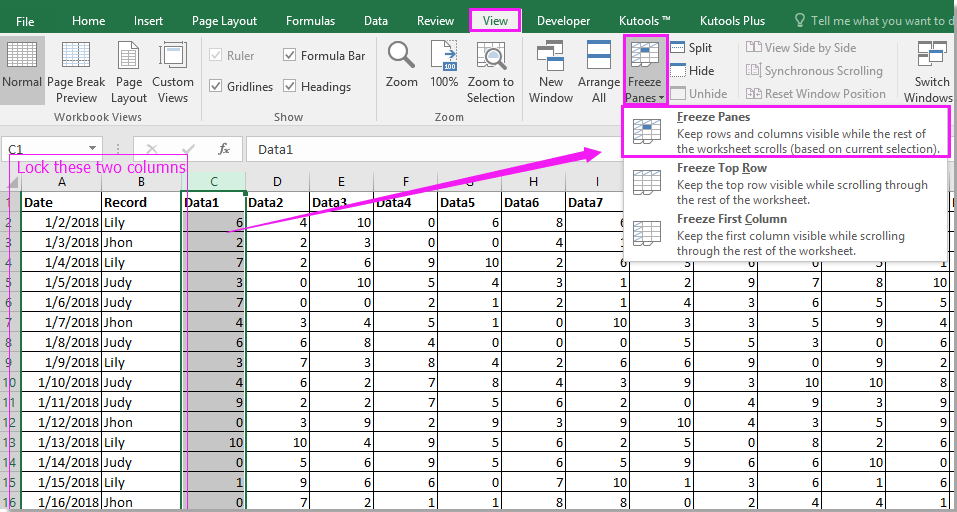
Nu blijven de eerste twee kolommen altijd zichtbaar terwijl je naar rechts scrolt.
Bovenste rij en eerste kolom bevriezen
Als je de kolomkoppen of rijkoppen wilt vergrendelen, kun je deze twee hulpmiddelen gebruiken.

Hetzelfde kolommen altijd zichtbaar maken in het hele werkboek met Kutools voor Excel
Met de functie Vensters bevriezen kun je alleen kolommen of rijen in één werkblad bevriezen, maar soms wil je mogelijk dezelfde kolommen of rijen in meerdere werkbladen van het werkboek bevriezen. In dat geval kun je de functie Vensters bevriezen voor meerdere werkbladen van Kutools voor Excel gebruiken om dit te doen.
Nadat je Kutools voor Excel hebt geïnstalleerd, doe dan het volgende:(Download nu gratis Kutools voor Excel!)
Selecteer de kolom naast de kolommen die je wilt vergrendelen, en klik vervolgens op Kutools Plus > Werkblad > Bevries vensters voor meerdere werkbladen. Zie screenshot:
Nu zijn dezelfde kolommen in het hele werkboek tegelijkertijd vergrendeld.

Als je de kolommen wilt ontgrendelen, klik dan op Kutools Plus > Werkblad > Ontdooi vensters voor meerdere werkbladen.
Beste productiviteitstools voor Office
Verbeter je Excel-vaardigheden met Kutools voor Excel en ervaar ongeëvenaarde efficiëntie. Kutools voor Excel biedt meer dan300 geavanceerde functies om je productiviteit te verhogen en tijd te besparen. Klik hier om de functie te kiezen die je het meest nodig hebt...
Office Tab brengt een tabbladinterface naar Office en maakt je werk veel eenvoudiger
- Activeer tabbladbewerking en -lezen in Word, Excel, PowerPoint, Publisher, Access, Visio en Project.
- Open en maak meerdere documenten in nieuwe tabbladen van hetzelfde venster, in plaats van in nieuwe vensters.
- Verhoog je productiviteit met50% en bespaar dagelijks honderden muisklikken!
Alle Kutools-invoegtoepassingen. Eén installatieprogramma
Kutools for Office-suite bundelt invoegtoepassingen voor Excel, Word, Outlook & PowerPoint plus Office Tab Pro, ideaal voor teams die werken met Office-toepassingen.
- Alles-in-één suite — invoegtoepassingen voor Excel, Word, Outlook & PowerPoint + Office Tab Pro
- Eén installatieprogramma, één licentie — in enkele minuten geïnstalleerd (MSI-ready)
- Werkt beter samen — gestroomlijnde productiviteit over meerdere Office-toepassingen
- 30 dagen volledige proef — geen registratie, geen creditcard nodig
- Beste prijs — bespaar ten opzichte van losse aanschaf van invoegtoepassingen